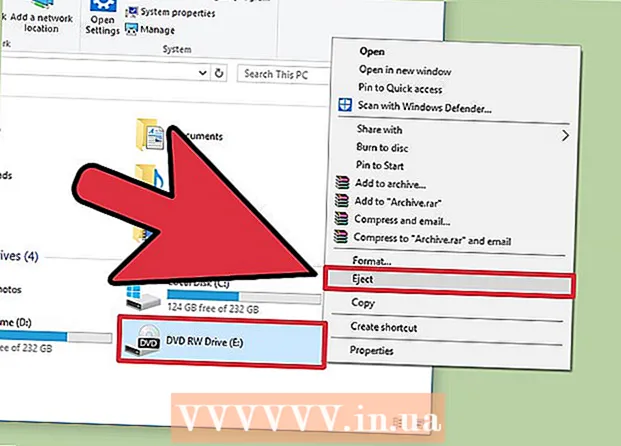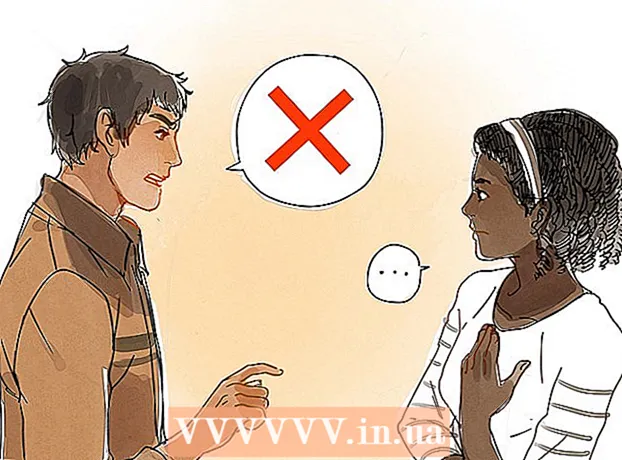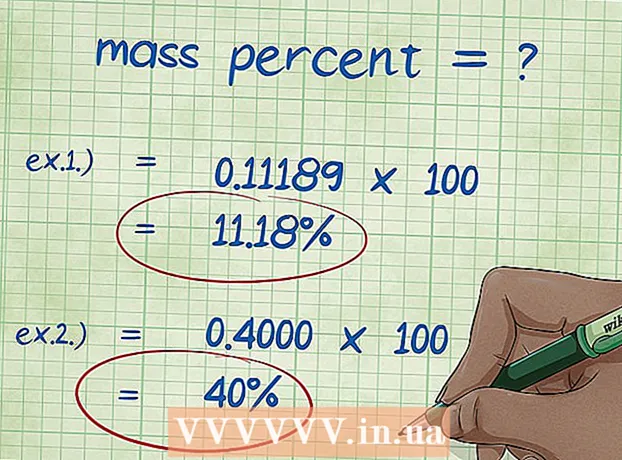Հեղինակ:
Lewis Jackson
Ստեղծման Ամսաթիվը:
8 Մայիս 2021
Թարմացման Ամսաթիվը:
1 Հուլիս 2024

Բովանդակություն
Այս wikiHow- ը ձեզ սովորեցնում է, թե ինչպես վերադասավորել էջերը Microsoft Word փաստաթղթերում: Չնայած Word- ը չի աջակցում պարզ մեթոդներին, դուք դեռ կարող եք կարգը վերադասավորել ՝ յուրաքանչյուր էջի համար վերնագիր դնելով, կամ մեկ էջից բովանդակություն կտրելով և տեղադրելով: Ի տարբերություն Microsoft PowerPoint- ի, Microsoft Word- ում էջեր կազմակերպելու հիմնական եղանակ չկա:
Քայլեր
2-ի մեթոդ 1. Օգտագործեք վերնագրեր
Բացեք փաստաթուղթը: Կրկնակի սեղմեք Word փաստաթուղթը, որը ցանկանում եք վերադասավորել, Microsoft Word- ում ֆայլը բացելու համար:

Կտտացրեք քարտին տուն (Գլխավոր էջ): Ներդիրը Word պատուհանի վերևում գտնվող կապույտ ժապավենի մեջ է:
Յուրաքանչյուր էջի վերևում վերնագիր ավելացրեք: Էջին վերնագիր ավելացնելու համար էջի վերևում մուտքագրեք վերնագիր (օրինակ ՝ «Էջ 1») և սեղմեք Մտեք, ապա կտտացրեք Վերնագիր 1 գործիքագոտու «Ոճեր» բաժնում:
- Mac- ի վրա կարող է անհրաժեշտ լինել սեղմել բացվող վանդակը Ոճերը գործիքագոտու աջ կողմում:
- Կախված փաստաթղթի ձևաչափից ՝ գուցե անհրաժեշտ լինի ոլորել «Ոճեր» ընտրացանկում ՝ տարբերակը գտնելու համար Վերնագիր 1.

Կտտացրեք քարտին Դիտել (Դիտման ռեժիմ): Այս տարբերակը նշում է ճանապարհը տուն մի քանի էջանիշ աջից:
Նշեք «Նավիգացիոն պատուհանի» վանդակը: Այս վանդակը տեղակայված է գործիքագոտու «Showուցադրել» բաժնում: Այն ստուգելուց հետո Word նավի պատուհանի ձախ կողմում կհայտնվի «Նավիգացիա» պատուհան:

Սեղմել Վերնագրեր. Այս ներդիրը գտնվում է «Նավիգացիա» տուփի վերևում: Microsoft Word փաստաթղթում կհայտնվի բոլոր վերնագրերի ցուցակը:
Վերադասավորել վերնագրի ցուցակը: Կտտացրեք և քաշեք վերնագիր «Նավիգացիա» վանդակում վեր կամ վար ցանկալի դիրքի և բացեք մկնիկի կոճակը: Word փաստաթղթի էջերը համապատասխանաբար կփոխվեն:
Պահել փաստաթուղթը: Մամուլ Ctrl+Ս (Windows) կամ Հրամանատարություն+Ս (Mac) գովազդ
2-ի մեթոդ 2. Օգտագործեք կտրելու և տեղադրելու գործողություն
Բացեք փաստաթուղթը: Կրկնակի սեղմեք Word փաստաթուղթը, որը ցանկանում եք վերադասավորել, Microsoft Word- ում ֆայլը բացելու համար:
Գտեք այն էջը, որը ցանկանում եք տեղափոխել: Ոլորեք ներքև, մինչև գտնեք այն էջը, որն անհրաժեշտ է վեր կամ վար շարժվելու համար:
Ընտրեք տեքստը էջում: Կտտացրեք էջի առաջին բառի դիմաց և մկնիկի ցուցիչը քաշեք էջի վերջին բառի վրա: Մկնիկի կոճակը բացելիս էջի ամբողջ տեքստը լուսաբանվում է:
Կտրեք էջի տեքստը: Մամուլ Ctrl+X (Windows) կամ Հրամանատարություն+X (Mac) կատարել: «Կտրել» -ը պատճենում է ընտրված տեքստը և ջնջում այն փաստաթղթից, այնպես որ մի անհանգստացեք տեքստի անհետացման կապակցությամբ:
Գտեք, թե որտեղ տեղադրեք տեքստը: Ոլորեք վեր կամ վար, մինչև գտնեք այն էջը, որտեղ նախկինում ցանկանում էիք, որ էջը կտրվի:
Սեղմեք ընտրված էջի վերևում: Մկնիկի ցուցիչը կլինի այն դիրքում, որտեղ ցանկանում եք տեղադրել կտրված էջը:
Կրկին ավելացնել կտրված տեքստը: Մամուլ Ctrl+Վ (Windows) կամ Հրամանատարություն+Վ (Mac), ապա սեղմել Մտեք, Կտրված տեքստը կհայտնվի, կտրված էջի առաջին բառը կսկսվի մկնիկի կուրսորի դիրքից:
Պահել փաստաթուղթը: Մամուլ Ctrl+Ս (Windows) կամ Հրամանատարություն+Ս (Mac)
- Դուք կարող եք կրկնել այս գործընթացը Word- ի փաստաթղթում գտնվող բազմաթիվ էջերով:
Խորհուրդներ
- Word փաստաթղթի վերնագրի վրա կտտացնելը նվազագույնի է հասցնում նյութը ՝ պատճառաբանելով, որ մեկ վերնագրի և հաջորդի միջև եղած ամբողջ տեղեկատվությունը կվերանա: Կարող եք մեծացնել ՝ կրկին սեղմելով այդ վերնագիրը:
Arnգուշացում
- Unfortunatelyավոք, Word- ի էջերի կարգը որպես ցանց փոխելու ոչ մի եղանակ չկա `կտտացնելով էջը, մկնիկը քարշ տալով և PowerPoint- ի սլայդերը տեղակայելով: